Ввод текста с помощью экранной клавиатуры
Существует несколько различных типов клавиатур для компьютеров. Наиболее распространенный тип — физическая внешняя клавиатура, которая подключается к компьютеру. Но Windows есть встроенное средство для работы со специальными возможности (OSK), которое можно использовать вместо физической клавиатуры.
Для использования экранной клавиатуры сенсорный экран не нужен. Экранная клавиатура отображается на экране со всеми стандартными клавишами, поэтому вы можете использовать мышь или другое указывающее устройство для выбора клавиш или использовать одну физическую клавишу или группу клавиш для переключения между клавишами на экране.
Примечание: На компьютерах с сенсорным экраном также есть сенсорная клавиатура. Она отображается при нажатии на текстовое поле, когда компьютер работает в режиме планшета.
Обзор бесплатных экранных/виртуальных клавиатур
Экранная клавиатура Click-N-Type отличный аналог коммерческим предложениям
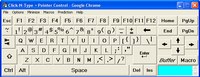
Click-N-Type это отличная бесплатная экранная клавиатура, которая даст фору своим коммерческим аналогам. Программа имеет множество функций и различных настроек. Но, к сожалению, внешне интерфейс выглядит немного старовато. Правда, для пользователей, которым важнее функциональное наполнение, данный недостаток не покажется серьезным.
Как и все виртуальные клавиатуры, программа посылает вводимый текст в активное окно приложения (находящееся в фокусе). Чтобы исключить возможность ввода текста в ненужное окно, Click-N-Type настоятельно отмечает название активного приложения в строке заголовка. Прежде чем начать, пользователю необходимо установить курсор в желаемое место ввода текста. Как аналог, программа предлагает использовать собственные кнопки стрелки для навигации в пределах блока текста. Так же программа поддерживает табуляцию для осуществления перемещения между различными полями ввода.
Вы можете легко изменять размер главного окна программы, при этом автоматически будет масштабироваться шрифт и кнопки. Что очень понравится пользователям, которые хотели бы разместить экранную клавиатуру на компьютерах с сенсорным экраном. Есть целый ряд различных раскладок на выбор. Если вам необходимы клавиши со стрелками, то не забудьте выбрать необходимую раскладу. Все что необходимо, это открыть меню File и выбрать. Дефолтная раскладка напоминает классическую укороченную qwerty клавиатуру. Такой выбор вполне понятен, так как до сих пор классическая клавиатура представляет собой некую норму того, как должна выглядеть клавиатура.
Программа поддерживает большое количество языков и соответствующих раскладок. Вы даже можете скачать бесплатную утилиту с их сайта, которая поможет настроить вам свой собственный набор. Click-N-Type корректно отображает символы каждого из языков. При этом программа никак не зависит от локализационных настроек Windows. Поэтому вам ничего не помешает писать на вашем родном языке, даже если приходится набирать текст на чужом компьютере.
Click-N-Type предлагает интеллектуальную систему ввода текста (как дополнительную часть, которую так же можно бесплатно скачать). Система действительно хорошо справляется со своей задачей. При этом расширение открыто для внесения редакций опытных пользователей. Просто откройте необходимый файл языка. Меняйте и добавляйте слова в соответствии с вашими потребностями.
Еще одной особенностью программы является, так называемая, функциональность AutoClick, которая позволяет задать время задержки ввода символа. По сути, вы наводите на необходимую клавишу, и по истечению заданной задержки происходит ее нажатие. Такая функциональность будет особенно полезна тем людям, которые по тем или иным причинам не могут использовать мышку. Представьте, что вы используете джойстик. Чтобы четко попадать в необходимую область, вам нужна некоторая сноровка. А еще джойстики бывают совершенно разных типов, с разными типами управления. Вот тут и приходит на помощь задержка. AutoClick имеет достаточное число настроек, так что вы сможете настроить все на свой лад. Так же в программе есть очень удобная функция поддержки макросов, которая позволит вам быстро воспроизводить часто используемые последовательности символов.
Для тех людей, у которых нет никаких специальных указывающих устройств ввода (мышка, джойстик), а есть лишь одна кнопка и ничего более, Click-N-Type предлагает специальный ввод на основе сканирования. Их метод сканирования, возможно, быстрее, чем у других, таких как у встроенной экранной клавиатуре Microsoft. Метод основывается на трехсторонней сигнализации или буквально триангуляции. Вначале, программа сигнализирует пользователю выбрать необходимый блок из последовательности. Затем сигнализирует выбрать строку в блоке. И, наконец, вы выбираете конечную цель из строки. Скорее всего, вначале вам покажется это менее интуитивно понятным, нежели поиск сигнала от строки к строке. Но, тем не менее, после ввода пары символов, вы заметите разницу в скорости набора текста.
Microsoft On-Screen Keyboard стандартная виртуальная клавиатура Windows
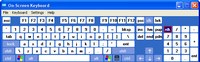
Microsoft On-Screen Keyboard (MSOSK) входит в стандартный пакет операционной системы Windows. Найти ее можно по следующему пути Пуск/Все программы/Стандартные/Специальные возможности/Экранная клавиатура. Или же по комбинации Windows + U. Она имеет очень простой и понятный интерфейс. Включает две раскладки: расширенную и типовую, в которой нет числовой колодки и клавиш управления навигацией.
Поддерживает три варианта ввода: по кликам на дисплее, по наведению курсора и методом сканирования. При установке ввода по наведению курсора, попробуйте навести курсор на нужный символ. И вы увидите как на кнопке будет отображаться специальный индикатор, который покажет когда символ будет считаться нажатым. Программа имеет шесть дискретных вариантов задержки от 0,5 до 3,0 секунд. При установке метода сканирования, вам потребуется всего одна кнопка. Вначале программа будет последовательно подчеркивать каждую строку на клавиатуре. Затем, когда вы выбрали необходимую, в строке будут последовательно подсвечиваться все клавиши. Вам останется лишь только выбрать необходимую.
К сожалению, не все версии программы позволяют изменять размер главного окна. Эта возможность была добавлена начиная с Windows 7. По сути, этот недостаток является серьезным ограничивающим фактором для пользователей, которые хотят использовать виртуальную клавиатуру на устройствах с сенсорным экраном. Пользователям Windows XP, которые отчаянно борются с таким неприятным ограничением, придется искать программы для манипулирования размерами окон, этакий обходной путь. Тем не менее, всегда имейте ввиду, что обходной путь — это обходной путь. Так что вы будете использовать его на свой страх и риск.
Локализация зависит от системных настроек. Правда в этом есть и плюс, вы можете легко переключать языки по комбинации клавиш. В Windows 7 пошли дальше, теперь клавиатура так же адаптирует язык под каждое активное приложение (то, которое вы выбрали).

Экранная клавиатура Windows 7 очень качественно переработана. И дизайн стал намного привлекательнее. Так же была добавлена функциональность на подобии «T9», для автоподбора слов, но с некоторой долей интеллектуальности. Слова подбираются с учетом наиболее часто используемых формулировок. Когда эта опция включена, то в окне появится дополнительная строка, которая будет содержать варианты для быстрого ввода. Такая функциональность поможет вам немного быстрее набрать текст. Но, к сожалению, данная функциональность отсутствует в Windows 7 Home Basic.
Экранная клавиатура Free Virtual Keyboard

Free Virtual Keyboard (FVK) еще одна экранная клавиатура. Достаточно взглянуть на ее интерфейс, и сразу становится понятным, что в большей степени она разработана для людей, использующих устройства с сенсорными экранами. Если вы зайдете на их сайт, то в первом же абзаце увидите, что разработчики это и заявляют.
И действительно, FVK хорошо проработана. Ее будет приятно использовать. На главном интерфейсе вы увидите стандартную раскладку клавиатуры (без клавиш стрелок и блока цифр). При этом хорошо проработан механизм изменения размера окна. Размеры шрифтов и расположение кнопок будет меняться плавно и без каких-либо скачков.
Отличительной особенностью можно назвать наличие ползунка, который позволяет пользователям изменять прозрачность клавиатуры с почти непрозрачного до почти прозрачного. На самом деле, это то, чего обычно не хватает на маленьких экранах. И клавиатуру можно растянуть на весь экран, и видеть написанный текст. Но, тут надо быть аккуратным, так как если вы сделаете клавиатуру слишком прозрачной, то будет немного трудно найти еле заметный ползунок, чтобы вернуть все назад.
По сравнению с другими виртуальными клавиатурами, FVK имеет ряд ограничений. Она поддерживает небольшой список языков. Никакой поддержки нажатия по задержке. Никакого метода сканирования. С другой стороны, если вы используете стилус или подобные устройства, то вам никогда и не пригодятся эти методы ввода текста.
Dasher альтернативный подход к набору слов
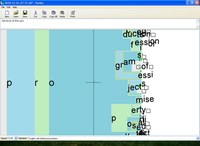
Dasher — это удивительная экранная клавиатура, в которой нет клавиатуры. Нет, действительно нет клавиатуры. Позвольте объяснить. Команда из Кавендишской лаборатории Кембриджа разработала уникальный способ ввода текста. С их веб-сайта:
«[Dasher можно использовать] при работе на компьютере одной рукой (т.е. джойстик, сенсорный экран, трекбол, мышка). при работе на компьютере без рук (т. е. head-mouse или eyetracker). На КПК. На любой платформе. На любых компьютерах.
Версия Dasher для eyetracker позволяет опытным пользователям писать текст с такой скоростью, с которой вы бы писали обычной ручкой (29 слов в минуту). А используя мышь вы можете писать до 39 слов в минуту».
Вам придется потратить немного времени, чтобы привыкнуть к такому вводу. Но, после пары тренировок, вы заметите, что стали набирать текст намного быстрее, нежели по средствам обычной клавиатуры. Данный метод ввода подразумевает течение слов. Вам просто надо направлять мышь к следующей букве. Как только вы приблизитесь к одной букве, за ней покажутся следующие. И так далее. При этом вам не надо ничего нажимать, просто указывайте мышкой следующую букву. И не бойтесь срезать углы или возвращаться к старому тексту (если вы попробуете эту программу, то сами все увидите).
Изначально, все буквы расположены в алфавитном порядке, сверху вниз. Но, в последствии Dasher показывает следующие буквы в том регистре и в том количестве, в котором их появление наиболее вероятно. Программа постоянно стремится предвидеть следующий текст на основе предыдущего. Вы можете увидеть примеры такой работы на их сайте. Так же вы можете увидеть, что программа предлагает не только символы, иногда могут появиться вероятные окончания самих слов. Кстати, квадратные символы означают пробел.
Продолжая двигаться от символов к символам вы с легкостью будете составлять слова, предложения и абзацы. Потом вы можете сохранить полученные текст в файл или просто скопировать и вставить в другие приложения.
Dasher поддерживает большое количество языков. Так же она постоянно повышает свою эффективность тем, что постоянно изучает весь текст который вы вводите. Например, на предмет часто используемых слов.
? Универсальный (2)
- нажмите сочетание кнопок Win+U // либо откройте меню «ПУСК / параметры» ;
- в открывшемся окне спец. возможностей найдите подраздел «Клавиатура» : в нем можно включить/выключить экранную клавиатуру.
Параметры Windows 10 — спец. возможности

Windows 11 — специальные возможности

Персонализация — панель задач — сенсорная клавиатура (Windows 11)
Комфортная экранная клавиатура Lite

Эта экранная клавиатура позволяет пользователю использовать указатель мыши, как на традиционной клавиатуре. Комфорт позволяет настраивать экранную клавиатуру и фактически отображает предложения текста и определенных символов, набранных на разных других языках, поэтому вам не нужно загружать отдельную клавиатуру для определенного языка, если вы хотите использовать только несколько слов или символов из этого язык. Это позволяет пользователю сэкономить много места в своей системе и избежать путаницы, связанной с наличием слишком большого количества приложений для одной и той же цели. Однако основным недостатком этого программного обеспечения является то, что оно не совместимо со всеми версиями Windows. Это особенно несовместимо со старыми версиями. Более того, не все предлагаемые опции доступны в Comfort Lite, они доступны только в версии Pro, которую вы можете попробовать в 30-дневной пробной версии или купить. Однако,Comfort Lite бесплатен, так что это определенно плюс.
Вы можете скачать удобную экранную клавиатуру Lite здесь: //download.cnet.com/Comfort-On-Screen-Keyboard-Lite/
Скачать
Версия: 5.0
Дата выпуска: 26.03.2020
Системные требования:
Microsoft Windows 11/10/8.1/8/7/Vista/XP
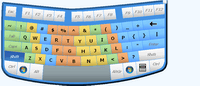
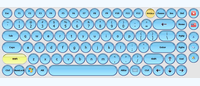

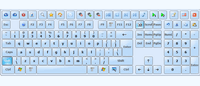
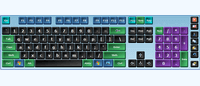
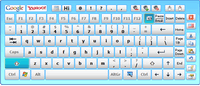
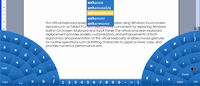
Виртуальная клавиатура Hot Virtual Keyboard содержит набор функций для быстрой, эргономичной и точной экранной печати. Полностью настраиваемый вид и поведение.
Отзывы
Кто-то предложил мне вашу программу, и я считаю ее превосходной. Ваше программное обеспечение работает с электронной почтой, обоими текстовыми редакторами и всем остальным, что мне нужно. Так что спасибо за ваш продукт и за вашу помощь.
Джим Фарр
Эта клавиатура сильно повлияла на мою компьютерную активность.
Ник Ли
Я страдаю от паралича и могу только двигать головой. Таким образом, само собой разумеется, что использование компьютера было трудно / невозможно. Но, к счастью, есть несколько замечательных приложений, которые делают компьютеры доступными для таких, как я; и HVK — одно из тех приложений, которое действительно изменило мою жизнь. Подробнее
Роберт Квадри
Я использовал вашу виртуальную клавиатуру, и я просто хочу сказать, что у вас отличный продукт. Спасибо.
Фрэнк
Прежде всего, позвольте мне поблагодарить вас за этот инструмент, который на данный момент является лучшим в своей категории, включая все функции, о которых я когда-либо думал. Хорошая работа, я люблю это, люблю использовать это на своем TabletPC вместо столь ограниченной сенсорной клавиатуры Windows. Я зарегистрировался на следующий день после того, как попробовал. Большое спасибо.
Дэйв Томас
Приложение на самом деле выглядит очень хорошо, вы можете изменить расположение клавиш и создать собственную клавиатуру. Бьюсь об заклад, кто-то здесь может придумать хорошую раскладку клавиатуры.
Если у вас регулярно случаются проблемы с основной клавиатурой, либо человеку, работающему за компьютером, удобнее работать с экранной клавиатурой, то можно настроить её запуск вместе с операционной системой. Вам не придется включать её каждый раз вручную. Для этого:
- Запустите электронную клавиатуру любым из указанных выше способов.
- Нажмите на кнопку «Параметры» на экранной клавиатуре.
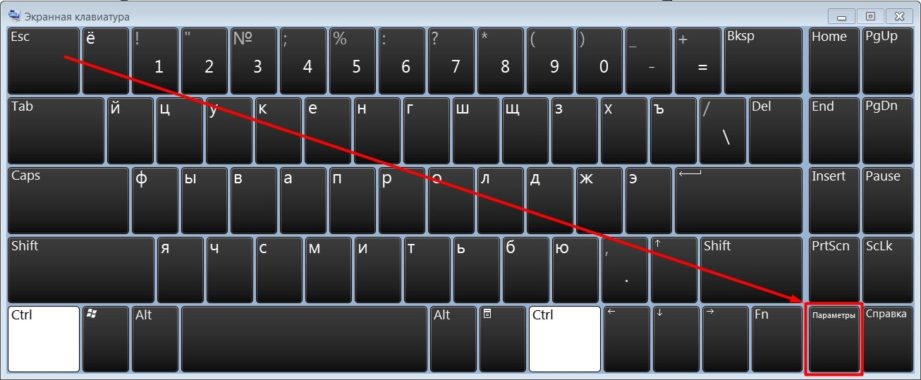
- В появившемся меню нажмите на «Управлять запуском экранной клавиатуры при входе в систему». Там вы сможете указать, чтобы экранная клавиатура использовалась по умолчанию. В параметрах электронной клавиатуры вы найдёте и другие интересные настройки.
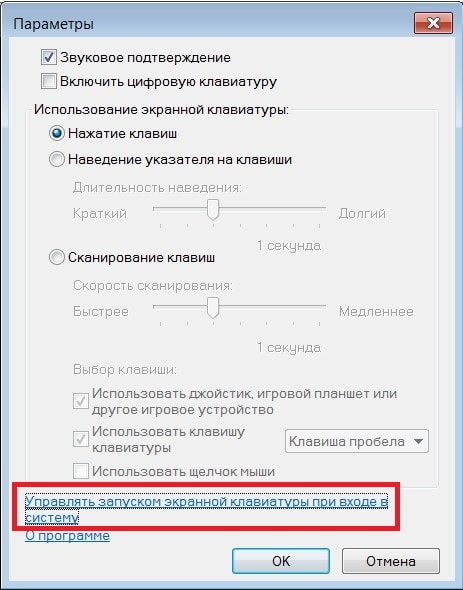
Теперь вы знаете, как запустить электронную клавиатуру на компьютере, и не пропадёте, несмотря на сюрпризы вашего основного устройства ввода.
BeKey экранная клавиатура

Эта виртуальная клавиатура является заменой клавиатуры, и она поставляется с интеллектуальным предсказанием слов, которое позволит вам быстро вводить слова. Эта виртуальная клавиатура запоминает ваши слова при вводе, поэтому чем больше вы ее используете, тем больше подсказок вы получите при наборе текста. Мы также должны упомянуть, что слово «предсказание» может также предсказать следующее слово, которое вы введете, что делает процесс набора текста более быстрым и упрощенным. Что касается прогнозов, они доступны на 23 разных языках.
Эта виртуальная клавиатура поддерживает настройку, и вы можете легко изменить размер клавиатуры, размер кнопки, расстояние между кнопками, размер шрифта и т. Д. Мы также должны упомянуть, что эта клавиатура оптимизирована для одиночных нажатий, но она также поддерживает режим наведения, который позволяет Вы вводите слова без единого клика.
Инструмент также поддерживает различные скины и уровни прозрачности, и он даже позволяет создавать текстовые макросы. Есть также специальные клавиши для часто используемых задач и режимов сканирования для 1 или 2 переключателей. BeKey On-Screen Keyboard — отличный инструмент, и вы можете использовать пробную версию в течение 30 дней. Если вы хотите продолжить использовать этот инструмент, вам необходимо приобрести лицензию.
Программное обеспечение виртуальной клавиатуры может быть весьма полезным, и если вы ищете стороннюю виртуальную клавиатуру, обязательно проверьте некоторые из этих инструментов.













